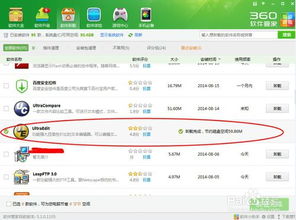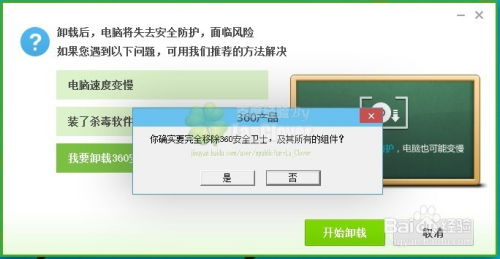卸载软件:使用360安全卫士的步骤
卸载不需要的软件是保持计算机高效运行的重要步骤之一。360安全卫士作为一款知名的安全软件,提供了便捷的工具来帮助用户管理并卸载不再需要的程序。以下是一篇关于如何使用360安全卫士卸载软件的详细介绍,旨在提高用户的阅读体验和搜索引擎友好度。

在计算机的日常使用中,安装和卸载软件是再常见不过的操作。然而,卸载软件的过程有时可能并不简单,尤其是当某些程序存在顽固的残留文件时。360安全卫士作为一款功能强大的安全软件,不仅可以帮助用户保护计算机免受恶意软件的侵害,还提供了方便的软件管理功能,包括卸载不需要的程序。本文将详细介绍如何使用360安全卫士卸载软件,以确保您的计算机保持整洁和高效。
一、准备工作
在开始卸载软件之前,建议您进行一些准备工作,以确保整个过程顺利进行:
1. 备份重要数据:尽管卸载软件通常不会影响到其他文件,但备份重要数据始终是一个好习惯,以防万一。
2. 关闭相关程序:确保要卸载的程序及其相关服务都已经关闭,避免卸载过程中出现冲突。
3. 检查系统要求:确认您的操作系统版本与360安全卫士的卸载功能兼容。
二、使用360安全卫士卸载软件
方法一:通过360安全卫士自带的卸载工具
1. 打开360安全卫士:
在您的计算机桌面上找到360安全卫士的图标,双击打开。
2. 进入软件管理界面:
在360安全卫士的主界面中,点击顶部的“软件管理”选项。
3. 找到卸载功能:
在软件管理界面中,找到并点击“卸载”标签。
4. 选择要卸载的软件:
在卸载列表中,找到您想要卸载的软件。通常,列表会按软件名称或安装时间进行排序,方便您快速找到目标软件。
5. 执行卸载操作:
点击目标软件右侧的“卸载”按钮,然后按照屏幕上的提示完成卸载过程。
方法二:通过控制面板卸载(适用于无法使用360安全卫士的情况)
有时,您可能无法直接通过360安全卫士卸载某些软件,或者您想使用更传统的方法。这时,您可以通过Windows控制面板来卸载软件:
1. 打开控制面板:
右键点击“开始”菜单,选择“控制面板”选项。
2. 进入程序和功能:
在控制面板窗口中,找到并点击“程序和功能”链接。
3. 选择要卸载的软件:
在程序和功能列表中,找到并选中您想要卸载的软件。
4. 执行卸载操作:
点击上方的“卸载”按钮,然后按照屏幕上的提示完成卸载过程。
三、清理残留文件和注册表
卸载软件后,有时会在系统中留下一些残留文件和注册表条目。这些残留物不仅占用磁盘空间,还可能影响系统的稳定性和性能。因此,建议您在卸载软件后清理这些残留物。
方法一:使用360安全卫士的清理功能
1. 打开360安全卫士:
双击桌面上的360安全卫士图标,打开软件。
2. 进入清理加速界面:
在主界面上,点击“清理加速”选项。
3. 扫描残留文件:
在清理加速界面中,点击“全面清理”或“注册表清理”选项,进行扫描。
4. 清理残留文件:
扫描完成后,勾选要清理的残留文件和注册表条目,然后点击“一键清理”按钮。
方法二:手动清理
如果您更喜欢手动操作,可以按照以下步骤进行:
1. 打开文件资源管理器:
按下Windows+E键,打开文件资源管理器。
2. 导航到安装目录:
通常,软件的安装目录位于C:\Program Files (x86)\或C:\Program Files\下,以软件名称命名的文件夹内。
3. 删除残留文件夹:
找到并右键点击要删除的文件夹,选择“删除”选项。
4. 清理注册表:
打开注册表编辑器(按下Windows+R键,输入“regedit”并回车)。
备份注册表(选择“文件”>“导出”进行备份)。
按Ctrl+F键,输入软件名称进行搜索。
找到相关条目后,右键点击选择“删除”。
按F3键继续搜索并删除所有相关条目。
四、卸载后的检查与优化
完成卸载和清理操作后,建议您进行一些检查和优化,以确保系统保持最佳状态:
1. 检查程序列表:
再次打开控制面板的“程序和功能”窗口,确认要卸载的软件不再出现在列表中。
2. 检查文件夹:
使用文件资源管理器检查软件的安装目录,确保相关文件夹已被完全删除。
3. 检查系统性能:
观察系统启动和运行其他程序时的性能变化,确保没有因为卸载软件而受到影响。
4. 安装其他安全工具:
卸载360安全卫士后,您可以考虑安装其他知名的安全工具,如卡巴斯基或诺顿,以继续保护您的计算机安全。
五、总结
卸载不需要的软件是保持计算机高效运行的重要步骤之一。通过使用360安全卫士提供的软件管理功能,您可以轻松卸载不再需要的程序,并清理残留文件和注册表条目。此外,您还可以手动检查和优化系统性能,确保计算机保持最佳状态。希望本文能帮助您更好地管理计算机上的软件,提高您的使用体验。
通过上述步骤,您可以轻松地使用360安全卫士卸载不需要的软件,并确保计算机保持整洁和高效。无论是通过360安全卫士自带的卸载工具,还是通过控制面板的传统方法,都能满足您的需求。同时,记得在卸载后清理残留文件和注册表条目,以优化系统性能。希望本文能为您提供有价值的指导。
- 上一篇: 轻松学会制作起泡胶的实用教程
- 下一篇: 如何移除首页页眉
-
 一键轻松卸载360安全卫士,步骤详解!资讯攻略11-11
一键轻松卸载360安全卫士,步骤详解!资讯攻略11-11 -
 一键搞定!彻底卸载360安全卫士的实用方法资讯攻略11-18
一键搞定!彻底卸载360安全卫士的实用方法资讯攻略11-18 -
 怎样彻底卸载360安全卫士?一问一答轻松搞定!资讯攻略11-12
怎样彻底卸载360安全卫士?一问一答轻松搞定!资讯攻略11-12 -
 轻松学会!如何彻底卸载360安全卫士资讯攻略10-26
轻松学会!如何彻底卸载360安全卫士资讯攻略10-26 -
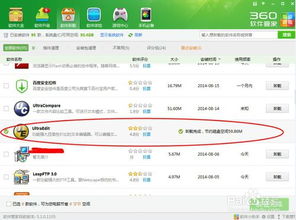 轻松掌握:如何卸载360安全卫士中的已添加工具资讯攻略11-24
轻松掌握:如何卸载360安全卫士中的已添加工具资讯攻略11-24 -
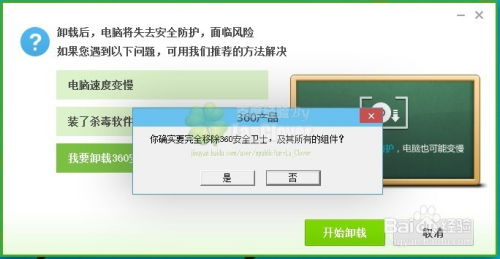 如何完全卸载电脑上的360软件资讯攻略10-31
如何完全卸载电脑上的360软件资讯攻略10-31